
Bu uygulamaların sınırlı ekran alanımızı tüketerek telefonumuzu karıştırdığını fark edene kadar Android telefonumuzda çok sayıda uygulama olması güzel. Bunlar, ekranınızı optimum üretkenlik için düzenlemenizi sağlayacak bazı ipuçlarıdır.
Uygulamalarınızı Organize Etmek İçin Klasörleri Kullanma
Çoğu Android telefon, tüm uygulama kısayollarımızı yerleştirmek için yeterli olmayabilecek 3 ila 5 ana ekranla birlikte gelir, ancak ana ekran kısayollarınızı bazı hızlı açılır menüler halinde gruplandırmak için klasörleri kullanabiliriz.
Ana ekranınızda klasörler bu şekilde oluşturulur — "Klasörler" menüsünü açmak için ana ekranınıza birkaç saniye dokunup basılı tutun.
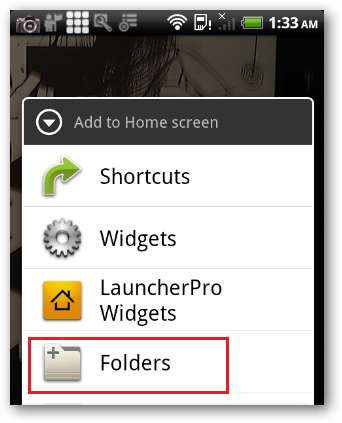
Menüden “Yeni Klasör” seçeneğini seçin ve ekranınızda boş bir klasör görmelisiniz.
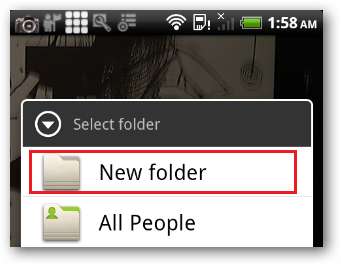
Klasöre dokunun ve yeniden adlandırmak için klasör başlığını basılı tutun.
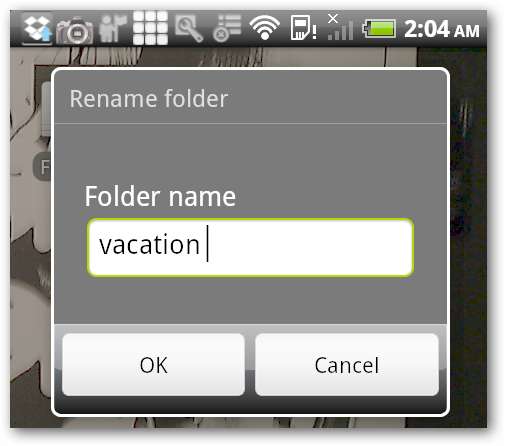
Uygun uygulamaları klasöre sürükleyin.
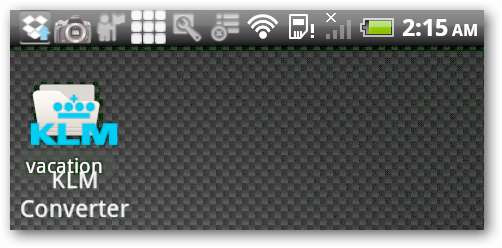
Android ile seyahat ederken kullandığımız bazı kullanışlı uygulamalara hızlı erişim sağlamak için tatil klasörünü kullanıyoruz. Haritalar, Konumlar ve Navigasyon, yolda belirli bir yön almak istediğimizde özellikle kullanışlıdır ve KLM para birimi dönüştürücü, döviz kurlarını anında hesaplamamıza yardımcı olur.
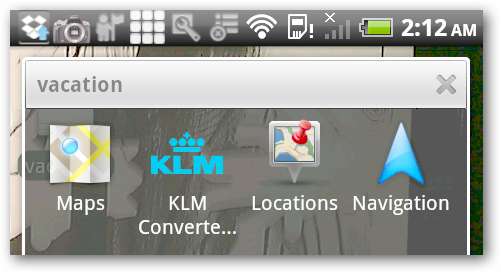
Klasör Düzenleyiciyi deneyin
Klasör oluşturmak ve uygulamaları bu klasörlere koymak yerine, Android uygulamaları kısayollarımızı etiketleyerek gruplamak için Folder Organizer'ı kullanabiliriz. Her kısayolun birden çok etiketi olabilir, böylece bir uygulamayı birden çok gruba atayabiliriz.
Folder Organizer'ı kurmanın en kolay yolu, Android Market'teki arama metin alanına "Klasör Düzenleyici" yazmanızdır. Klasör düzenleyicinin iki sürümü vardır, size biraz paraya mal olacak tam sürüm ve ücretsiz olarak gelen lite sürümü. Lite sürümün, ana ekranımızdaki kısayolları yönetmek için yeterince sağlam olduğunu gördük.
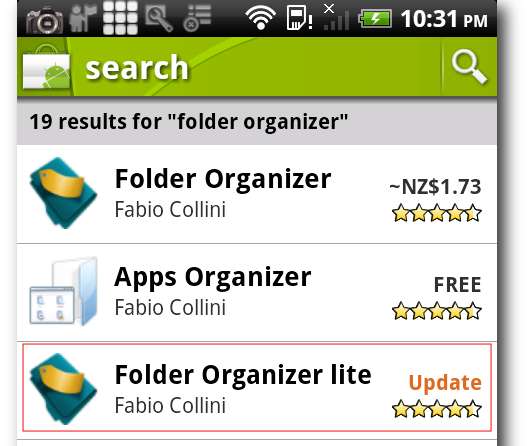
Klasör Düzenleyici yüklendikten sonra uygulamalarımızdan bazılarını varsayılan etiketiyle etiketler; örneğin, Klasör Düzenleyici, Angry Birds'ü "Oyunlar" olarak etiketleyecektir. Uygulamalarımızı bir klasörde gruplamak için kendi özel etiketimizle de ilişkilendirebiliriz. Android uygulamalarınıza etiket atamaya başlamak için uygulama ekranınızdan klasör düzenleyici ekranını açın.
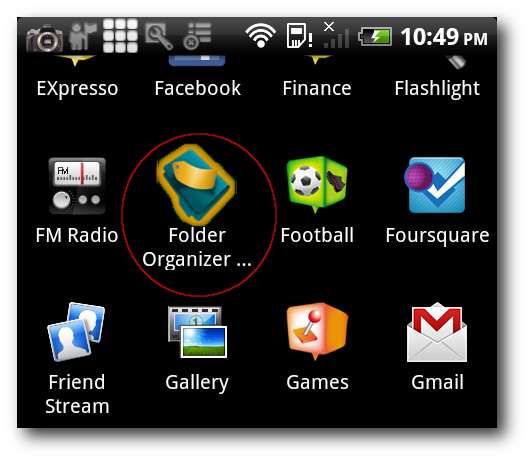
Etiket ekranını açmak için Etiketler simgesine dokunun.
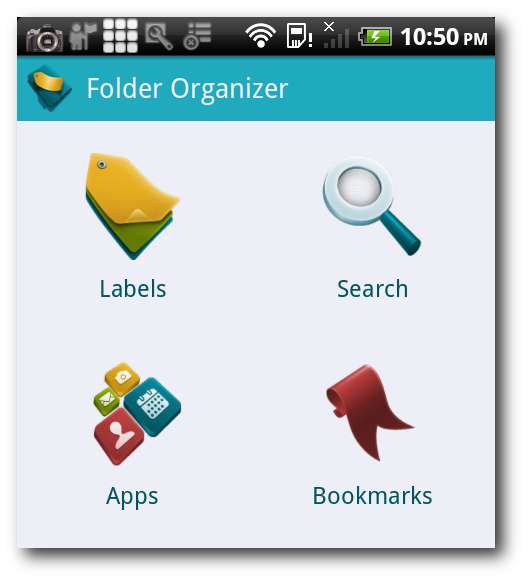
Yeni bir etiket eklemek için artı simgesine dokunun.
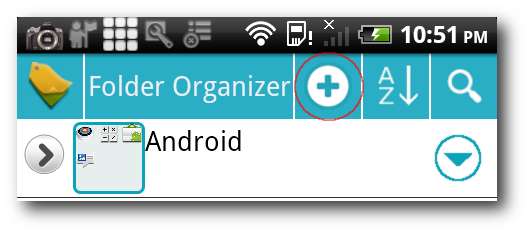
Etikete uygun bir ad verin. Örneğin, Facebook, Twitter, Foursquare, TweetDeck vb. Gibi sosyal ağ yazılımımız için bir "sosyal ağ" etiketi oluşturuyoruz.
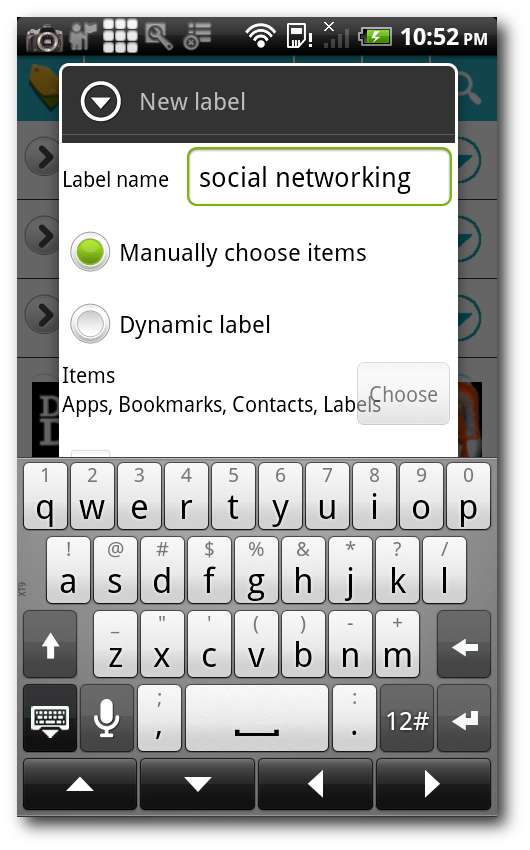
Etiket menüsünü açmak için ok düğmesine ve uygulamalarınıza bir etiket atamak için Öğeler düğmesine dokunun.

Uygulamalarımıza bir etiket atamak için Uygulamalar'ı seçin.
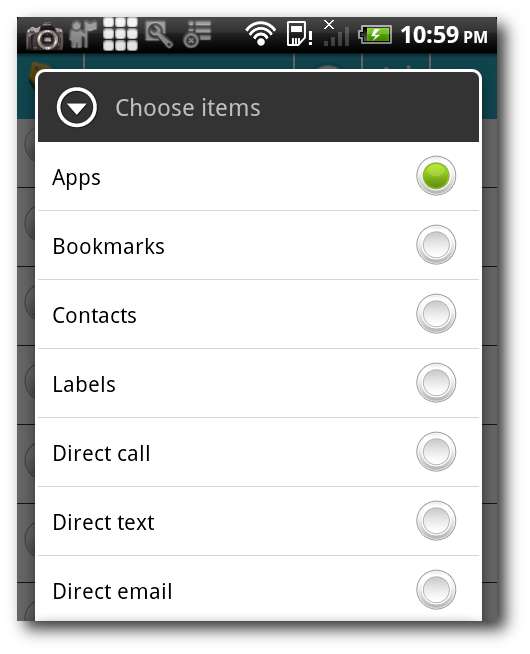
Foursquare, Google Reader, Mobile Facebook, TweetDeck ve Yammer'ı sosyal ağ uygulamalarımız olarak etiketlemeyi seçtik.
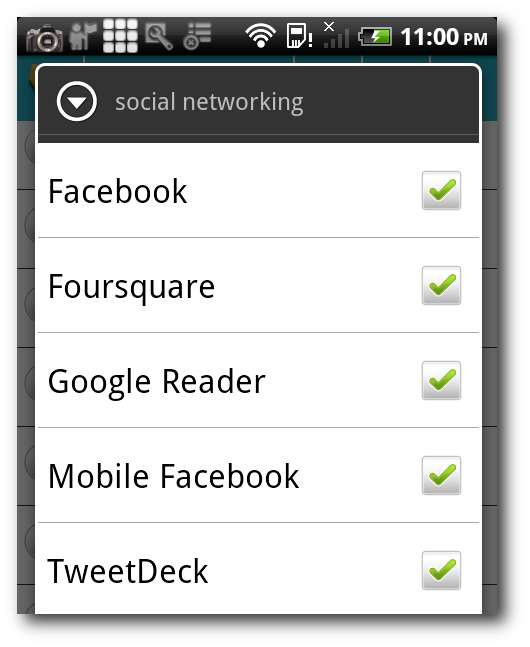
Sosyal ağ klasörümüz böyle görünüyor.
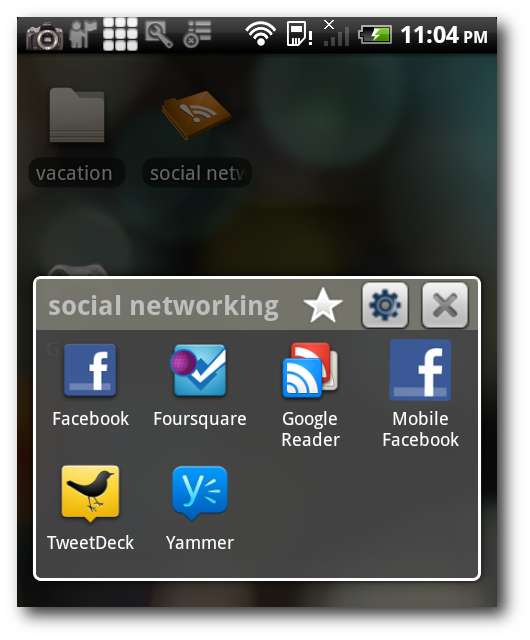
Android'imizde yalnızca sınırlı sayıda ana ekranımız olmasına rağmen, her durumda bize daha hızlı erişim sağlamak için uygulamaları bağlamlarına göre gruplandırmak için klasörler oluşturma olanağına sahibiz.
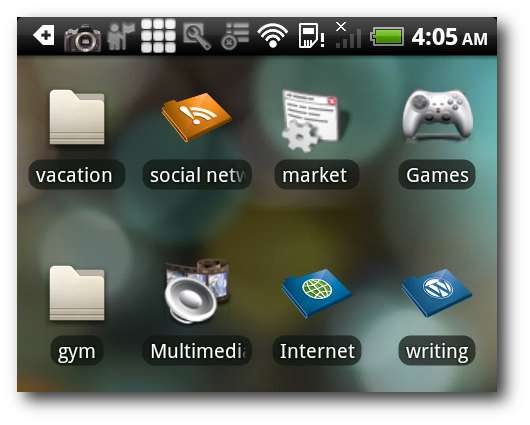
Ekranları Kaydırma İhtiyacını En Aza İndirgeme
Android ana ekranımızı yedi ekrana kadar yapılandırabilsek de, ana ekrandan tüm temel uygulama kısayollarımıza erişerek ekranlar arasında geçiş yapma ihtiyacını olabildiğince en aza indirmeyi seviyoruz. Ana ekrandaki tüm kullanılabilir alanı kullandıysak, uygulama kısayollarını arama düğmesine veya menü çubuğuna yerleştirebiliriz.
Ara düğmesi arama iletişim kutusunu açmıyor mu? Arama düğmesine kısayollar ekleyebilir miyim? Her ikisinin de yanıtı, arama düğmesi aracılığıyla sistem ayarları kısayollarına erişmemizi sağlayan "Hızlı Ayarlar" adlı şık bir uygulamanın yardımıyla "Evet" dir. Hızlı Ayarları yüklemenin en kolay yolu, onu Android Market'te aramaktır.
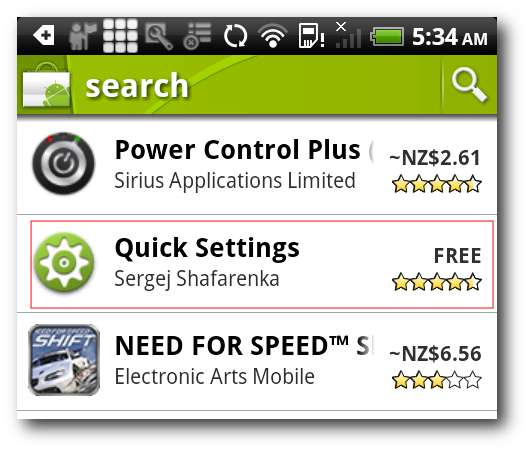
Hızlı Ayarlar ana ekranını getirmek için Android "arama" düğmesini birkaç saniye basılı tutun ve ardından özelleştirme menüsünü açmak için "menü" düğmesine dokunun.
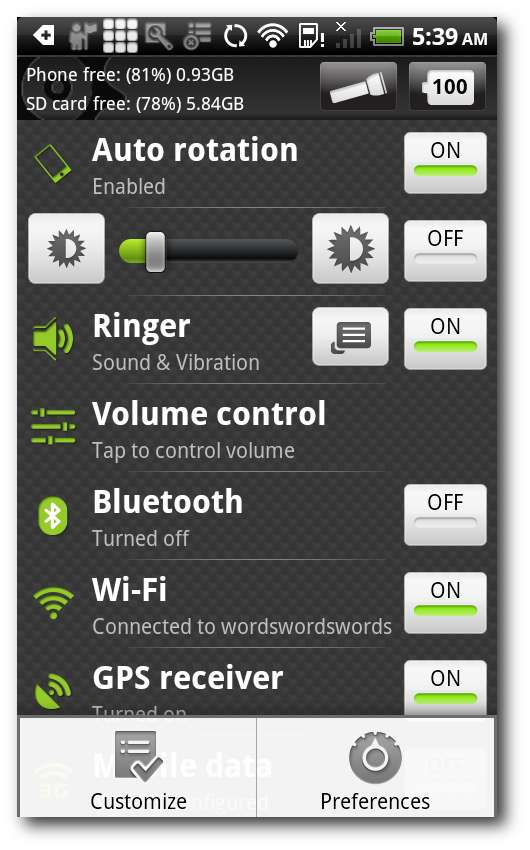
Hızlı Ayarlar ana ekranında görmek istediğimiz sistem ayarları öğesini yeniden düzenlemek için “Sürükle Simgesi” ni basılı tutun.
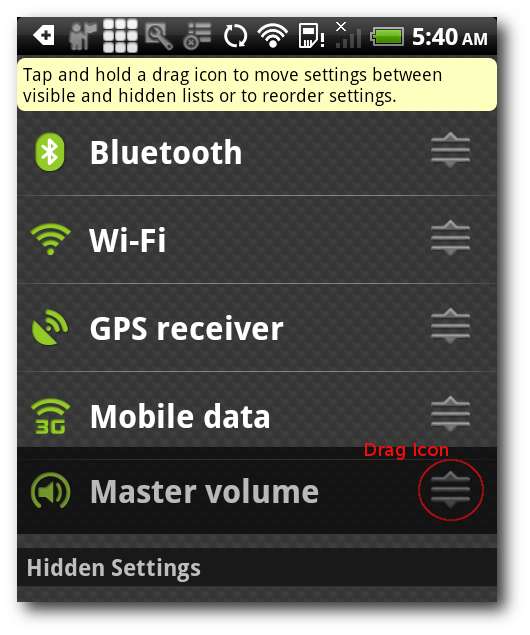
Kısayolları koymanın ikinci yeri, Smart Bar adı verilen bir uygulamayı kullanan Menü çubuğudur.
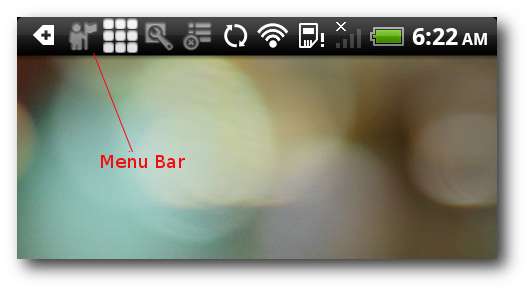
Smart Bar, hızlı erişim için menü çubuğunuza bazı yararlı yardımcı programlar yerleştirir. Smart Bar'ı market üzerinden yükledikten sonra Android uygulama ekranınızdan görmelisiniz.
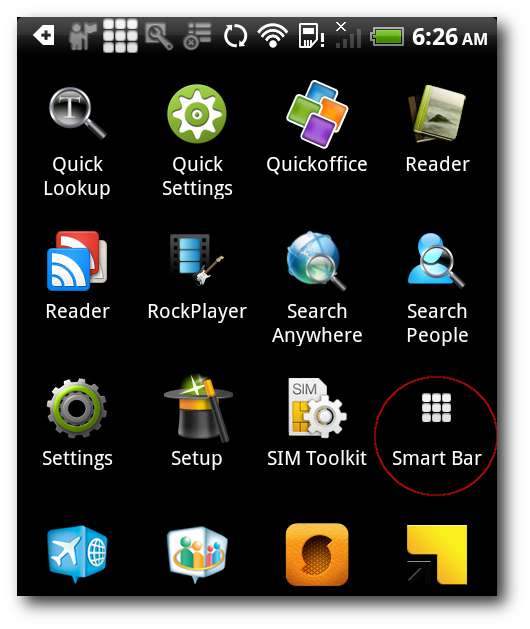
Smart Bar özelliklerini kullanmaya başlamak için uygulama ekranından Smart Bar simgesine dokunun.
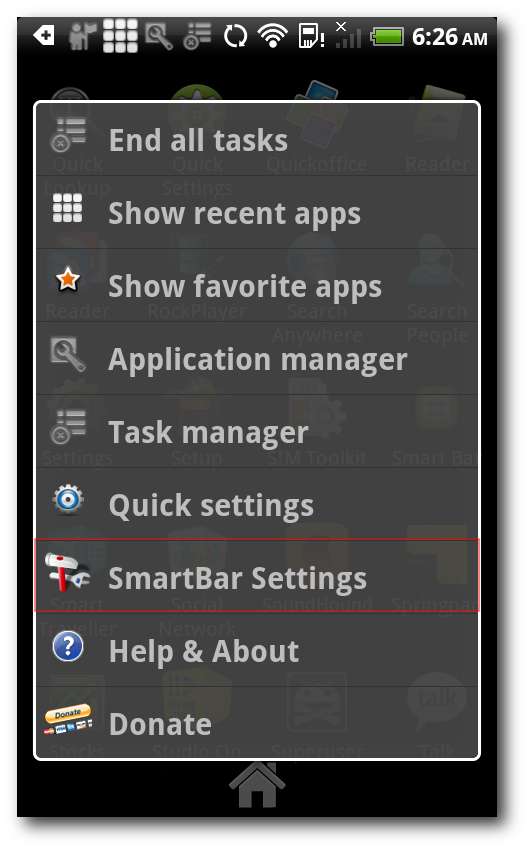
Menü çubuğumuza yerleştirmek istediğimiz Smart Bar yardımcı programlarını özelleştirmek için "SmartBar Ayarları" menüsüne dokunun. Onay kutusuna dokunarak arama düğmesinden erişmek istediğiniz yardımcı programları seçin.

Smart Bar'ın yapılandırdığımız uygulama yardımcı programlarına erişmek için menü çubuğunu aşağı kaydırın.
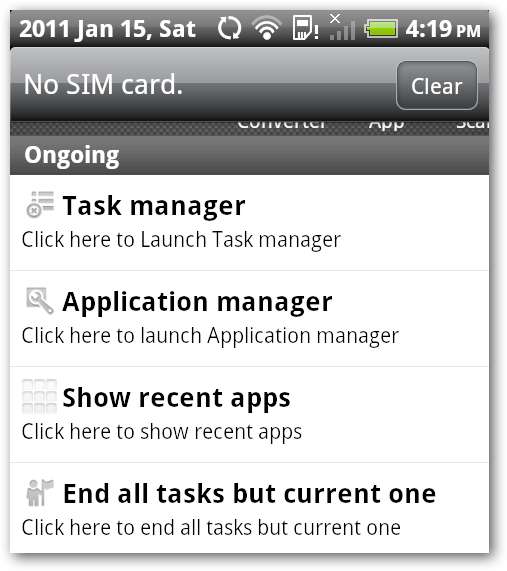
"Görev Yöneticisi" bize çalışan uygulamaların bir listesini ve kullandıkları belleği gösterir. "Uygulama Yöneticisi" uygulamaları yedeklemek, geri yüklemek ve kaldırmak için bir yardımcı programdır. "Son Uygulamaları Göster", kullanmakta olduğumuz en son 12 uygulamaya hızlı erişim sağlar. "Geçerli olan dışındaki tüm görevleri bitir", uykuda olan uygulamaları öldürerek telefonumuzun belleğini boşaltır.
Klasörler, Hızlı Ayarlar ve SmartBar, Android ana ekranımızdaki uygulama kısayollarına hızlı erişim sağlayan harika araçlardan yalnızca birkaçıdır. Elbette ana ekranda uygulama kestirmelerimizi yönetmenin başka yolları da var. Android ana ekranınızı düzenlemek için kullandığınız diğer üretkenlik ipuçlarını yorumlar bölümünde diğer okuyucu arkadaşlarınızla paylaşmaktan çekinmeyin.







